IDM下载器是一款非常强大的下载各种视频的下载器,我们可以通过该软件将一些网页视频、百度云文件以及一些迅雷中保存的文件等进行下载,而我们在使用IDM下载器进行下载文件的时候,总是会弹出一个对话框,让人非常的不舒服,那么怎么才能将这种对话框关闭掉呢,其实我们可以进入到设置选项中将其关闭就好了,关闭之后,那么我们就可以很方便的播放视频以及下载视频了,IDM下载器是一款实用性十分强大且可以有效的帮助小伙伴们进行各种文件的下载的下载器,小伙伴们可以了解一下,下方是关于如何使用IDM下载器屏蔽对话框的具体操作方法,需要的小伙伴可以看看方法教程,希望可以对大家有所帮助。
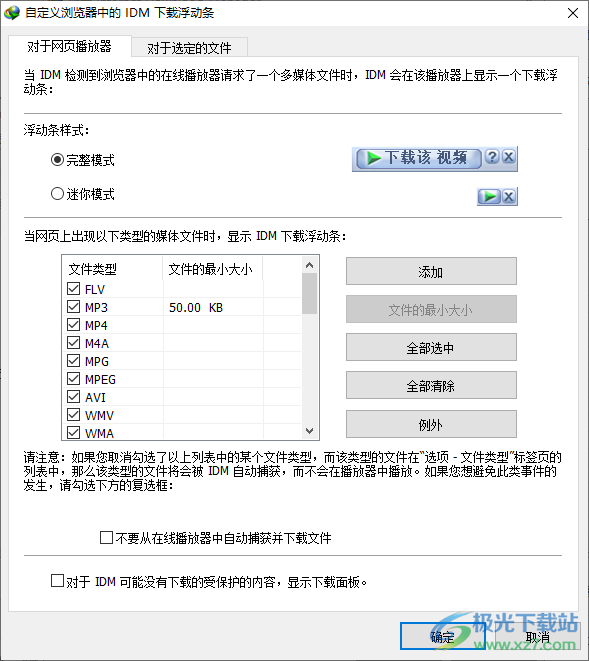
1.首先我们将IDM下载器软件打开进入到页面中,然后在该页面的顶部将【选项】图标找到,并且将其点击进入。
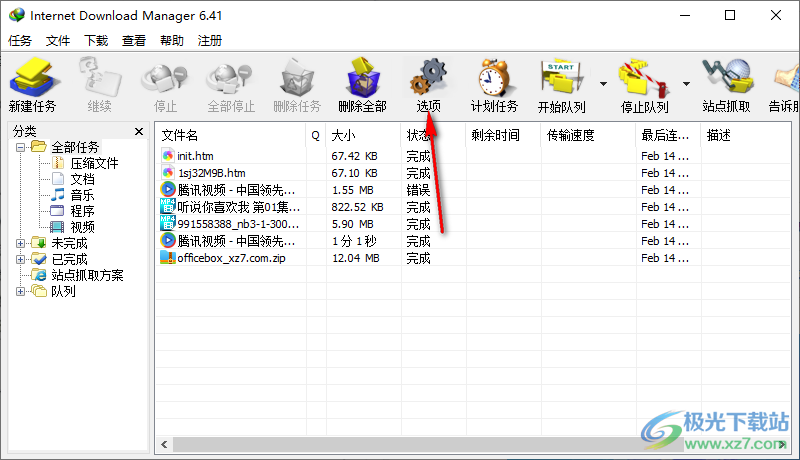
2.当我们进入到选项的设置页面中,然后我们将上方的【常规】选项卡进行点击,在该页面中进行设置。
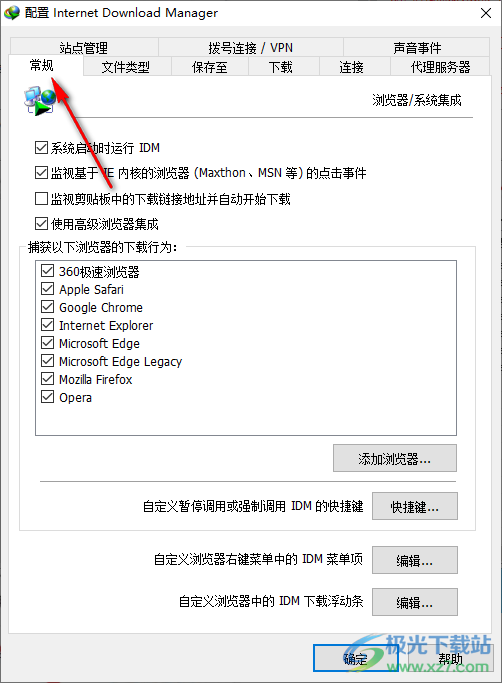
3.将该页面底部右下角的【自定义浏览器中的IDM下载浮动条】后面的【编辑】按钮进行单击并且进入到页面中。
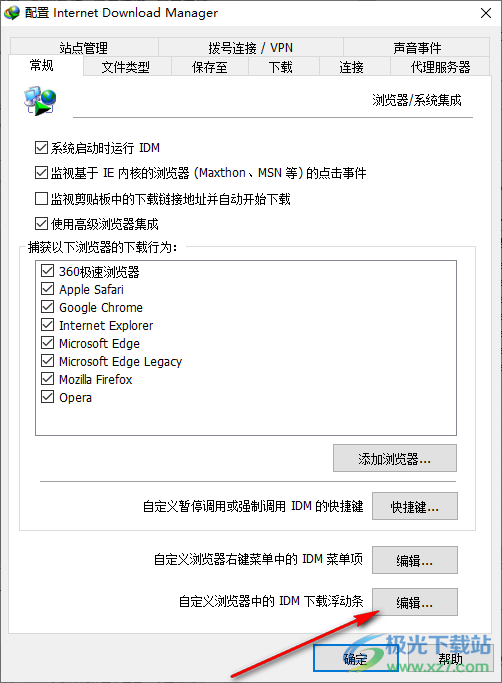
4.进入到页面之后,我们将该页面下的【不要从在线播放器中自动捕获并下载文件】勾选上,然后点击确定按钮即可。
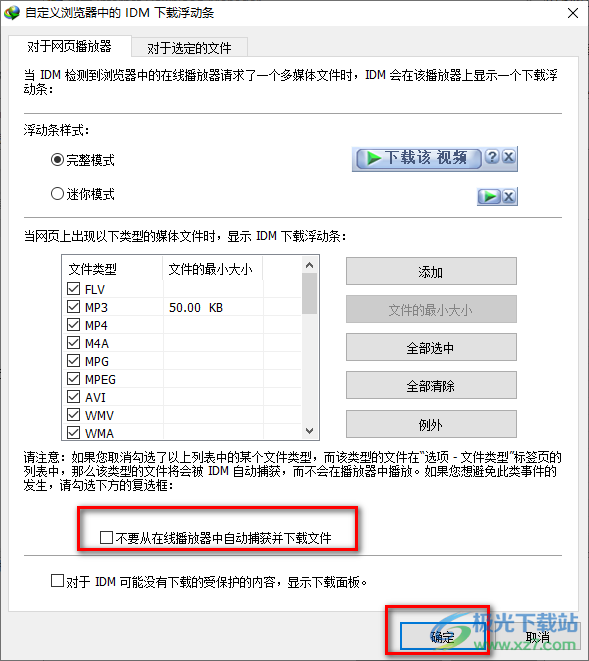
以上就是关于如何使用IDM下载器屏蔽对话框的具体操作方法,如果你在使用IDM下载器经常会弹出一个对话框的窗口提示,那么就会非常的影响自己的美好心情,那么你可以通过进入到IDM下载器选项设置页面中进行设置即可,操作方法比较简单,需要的话可以操作试试。
 FAST迅捷路由器怎么设置
FAST迅捷路由器怎么设置
所有品牌的路由器设置基本都是一样的,手机和电脑设置路由器......
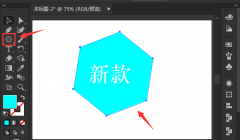 ai怎么自由变换图形-ai自由变换图形方法
ai怎么自由变换图形-ai自由变换图形方法
ai怎么自由变换图形呢?如果各位亲们还不了解的话,就来这里学......
 主机清灰的必要性清灰对电脑性能影响有
主机清灰的必要性清灰对电脑性能影响有
电脑的主机作为其核心组件,承载着大量的计算和运算任务。长......
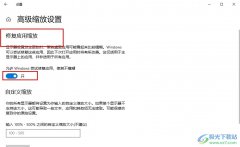 Win10系统修复应用缩放的方法
Win10系统修复应用缩放的方法
很多小伙伴之所以喜欢使用Win10系统,就是因为这款系统中的功......
 PyCharm创建新项目的方法
PyCharm创建新项目的方法
PyCharm这款软件被非常多的小伙伴使用,大家在使用该软件的时候......
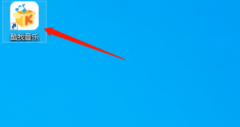
最近很多网友表示自己不清楚酷我音乐怎样设置启动时继续未完成的下载任务的操作,而本篇文章就来给大家讲解酷我音乐设置启动时继续未完成的下载任务的操作流程,大家都来一起学习吧。...
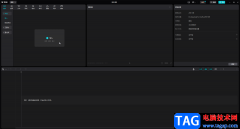
现在,很多小伙伴都喜欢剪辑一些自己的视频并在社交平台分享。在各种视频中我们有时候会看到一下片尾的滚动字幕效果,比如各种电视剧或者电影的片尾演职人员表的字幕效果等等,那小伙...

xmind是一款全功能的思维导图和头脑风暴软件,它可以帮助用户创建、组织和展示复杂的思想和信息,并且还可以在制作的过程中激发出灵感,能够有效提升用户的工作效率,因此xmind软件吸引...
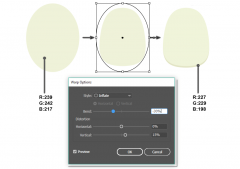
近日有一些小伙伴咨询小编关于教你利用AI绘制可爱羊驼平面插画图片呢?下面就为大家带来了教你利用AI怎样绘制可爱羊驼平面插画图片的具体方法,有需要的小伙伴可以来了解了解哦。...
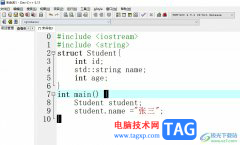
devc++是一个功能强大的免费集成开发环境,可以帮助用户轻松地完成c语言的编程工作,devc++拥有着强大的编辑器、编译器调试器或是格式整理器等多种自由文件,很适初学者来编辑c语言,所以...

还不会使用罗技g402鼠标驱动进行设置吗?那么今天小编就和大家一起分享关于罗技g402鼠标驱动设置的方法,希望感兴趣的朋友可以来学习一下,相信通过学习本篇教程,可以帮助到大家。...

分辨率建议调适合显示器的最佳,那么在win11里分辨率调整不了怎么办呢?本章节就主要介绍了win11分辨率调整不了处理方法步骤,还不了解的朋友就跟着小编学习一下吧,希望对你们有所帮助。...
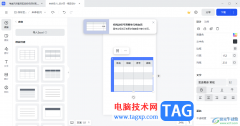
稿定设计是大家非常喜欢的一款设计软件,在这款设计软件中,我们常常会需要使用到一些编辑工具来丰富我们的内容,比如当你需要在画布中添加一个表格进行编辑数据,那么怎么进行插入呢...

ArcGis布局视图怎么设置横向?在ArcGis制图中亲们或许不知道ArcGis布局视图怎么将纸张设置为横向的操作,那么今天小编就讲解arcgis布纸张设置为横向的方法哦,希望能够帮助到大家呢。...
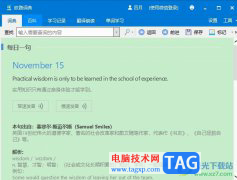
欧路词典是一款免费易用的查词软件,它支持多语种翻译,还提供了海量扩展词库,让用户可以轻松掌握生词的具体释义内容,因此欧路词典软件成为了大部分用户必备的英语参考软件,当用户...

CAD迷你看图是一款非常受欢迎的办公软件,在其中如果有需要我们可以将图纸转换为PDF格式。在转换为PDF格式时,我们还可以根据自己的实际需要设置转换的方式,线条的颜色,背景颜色,清晰...
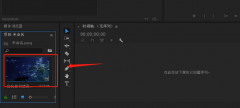
Pr是一款功能强大的视频编辑软件,那么Pr怎么为视频添加缩略图呢?其实很简单,下面小编就和大家分享一下关于Pr为视频添加缩略图的方法哦,感兴趣的朋友一起来看看吧。...

一键录屏大师可以帮助小伙伴们录制出自己想要的画面,该软件支持录制屏幕、游戏、摄像头以及声音等多种录制模式,一般我们使用录屏大师录制屏幕的情况比较多,比如你想要将自己操作的...
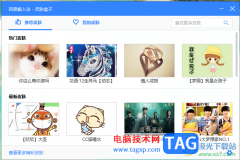
百度输入法是一款十分智能的输入法工具,可以进行设置相应的皮肤来装饰一下状态栏,一些小伙伴想要让状态栏更加的好看和美观,以及在打出文字的时候,会显得状态栏比较个性和精美,那...

Everything是很多小伙伴都在使用的一款文件索引软件,这款软件拥有干净简单的用户界面,能够快速完成文件索引,还能够实时搜索以及实时更新,功能十分的丰富。有的小伙伴在使用Everything的...